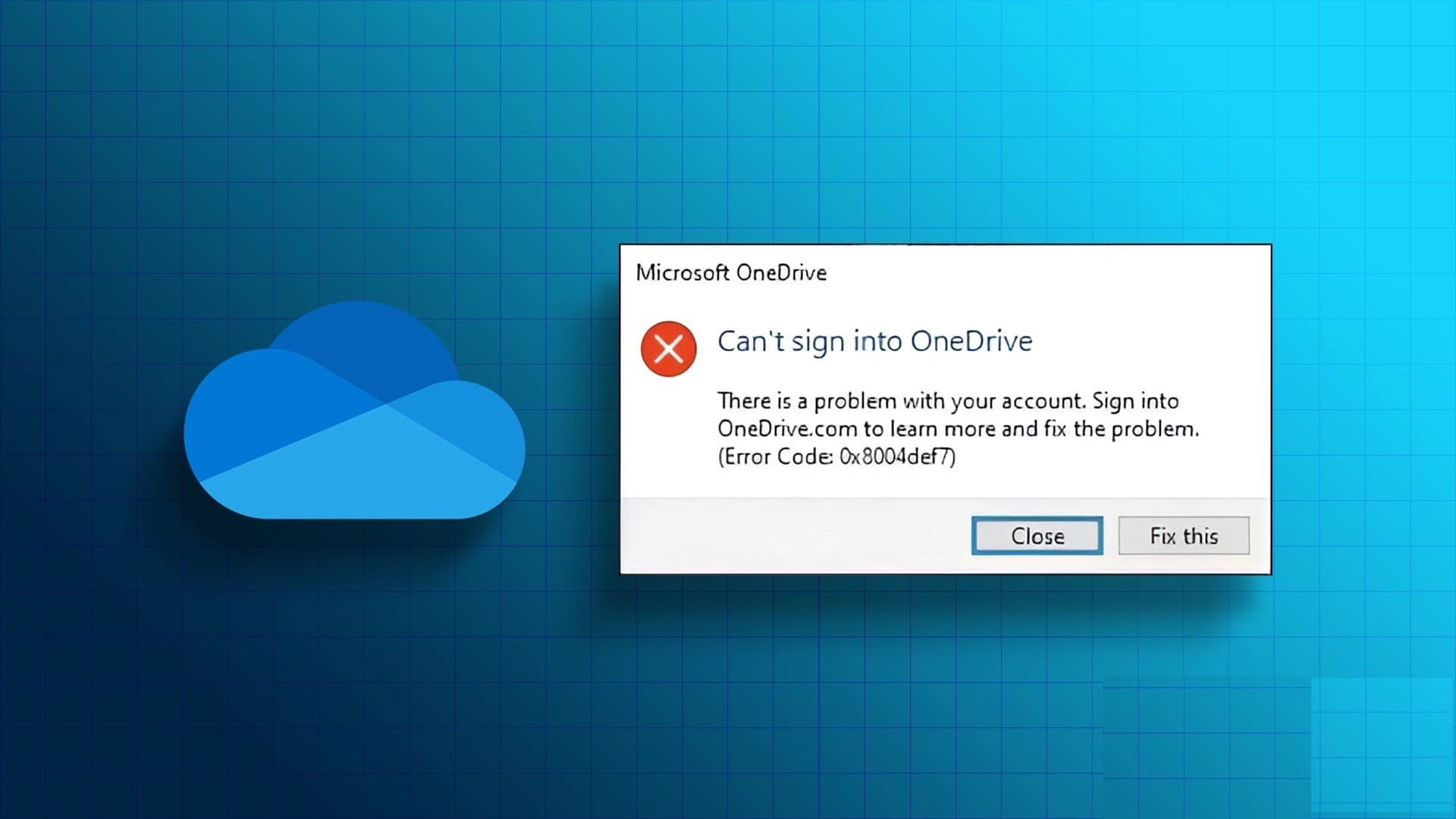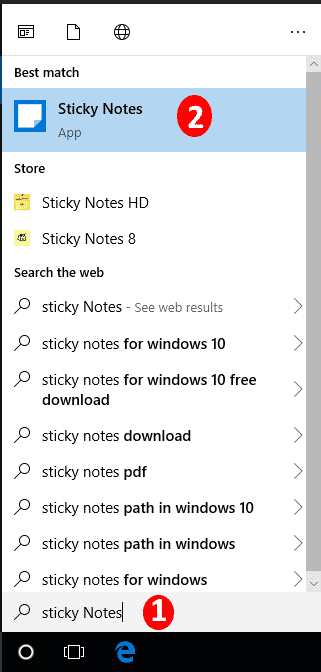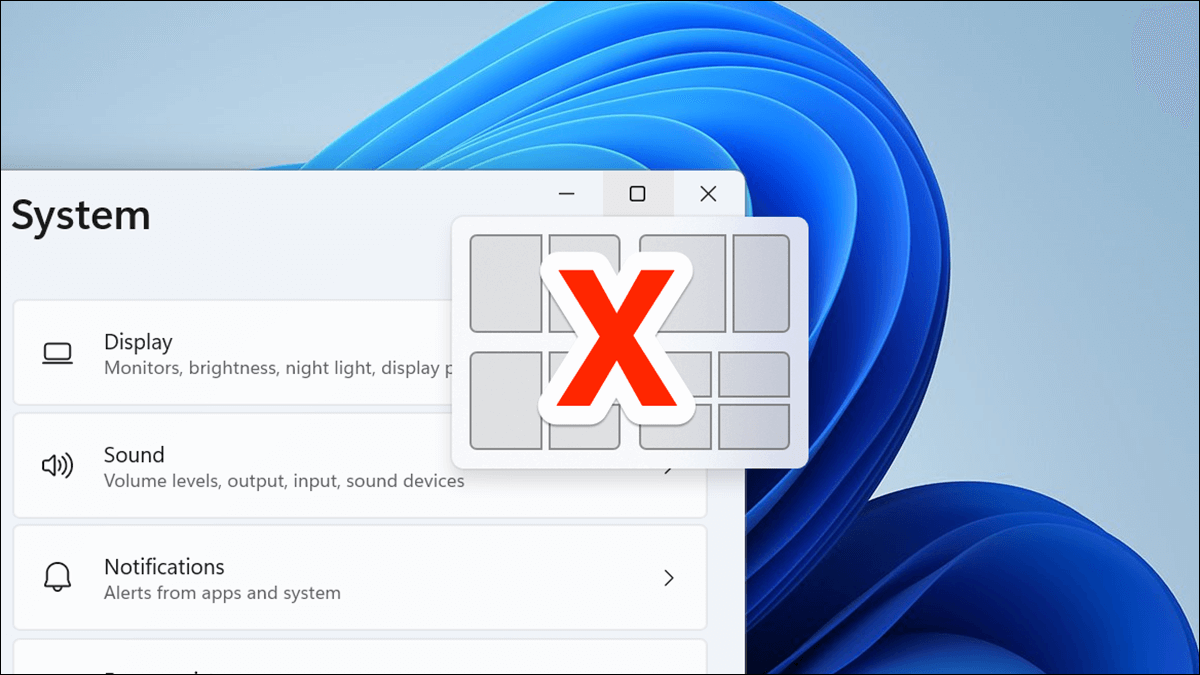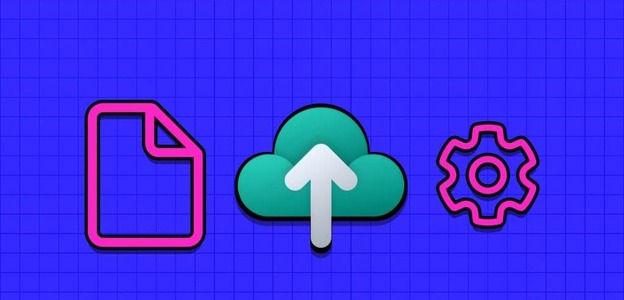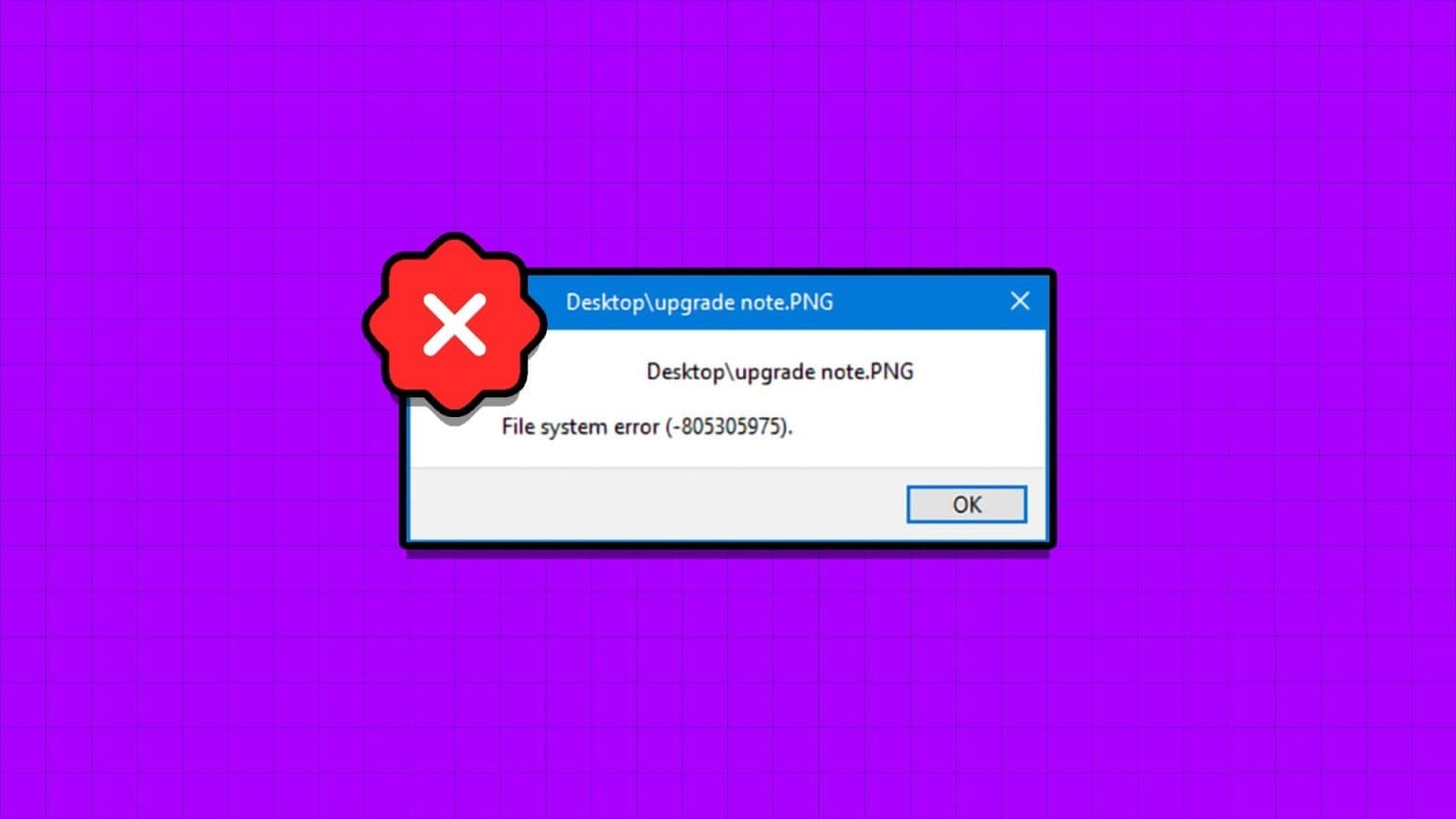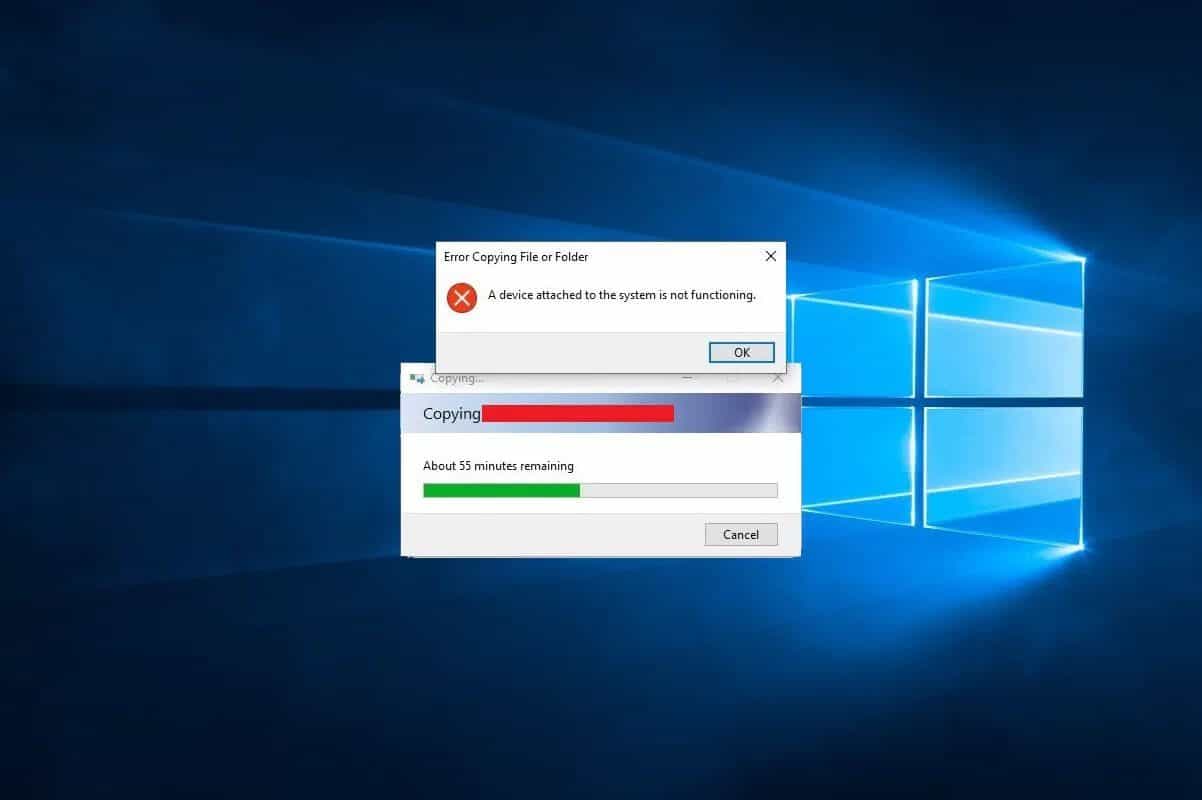Windows 11 lar deg lage delte mapper for enkelt å dele filer med andre datamaskiner eller personer. Å bruke en delt mappe gjør det lettere å få tilgang til filene som er lagret i mappen En annen datamaskin på samme nettverk. Så hvis du ikke får tilgang til den, er det måter å fikse problemet med "delt mappe kan ikke åpnes" i Windows 11.

1. Bruk kommandoprompt
Hvis du ikke kan åpne den delte mappen i Filutforsker, kan du også bruke Ledeteksten å nå den. Dette er hvordan.
Trinn 1: Klikk på Windows -tast + X og velg Windows-terminal (admin) fra resultatlisten.
Trinn 2: Skriv detaljene som Datamaskinnavn, servernavn og delt mappenavn I neste kommando, trykk Enter.
netto bruk : \\ \
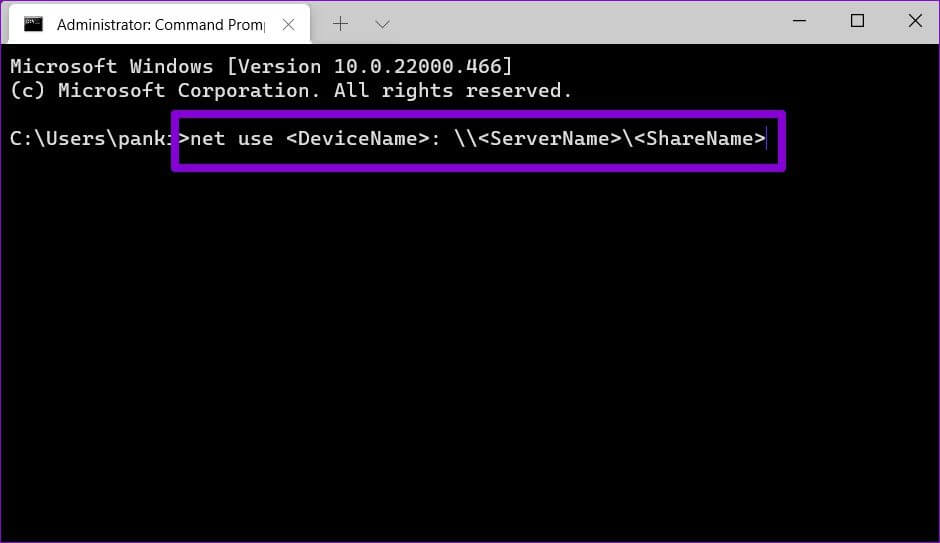
2. Aktiver støtte for fildeling
Før du går videre til de avanserte løsningene, må du sørge for at delingsprotokollen er aktivert på datamaskinen. Dette er hvordan.
Trinn 1: åpne menyen Start , og skriv kjør windows funksjoner eller av, og trykk Enter.
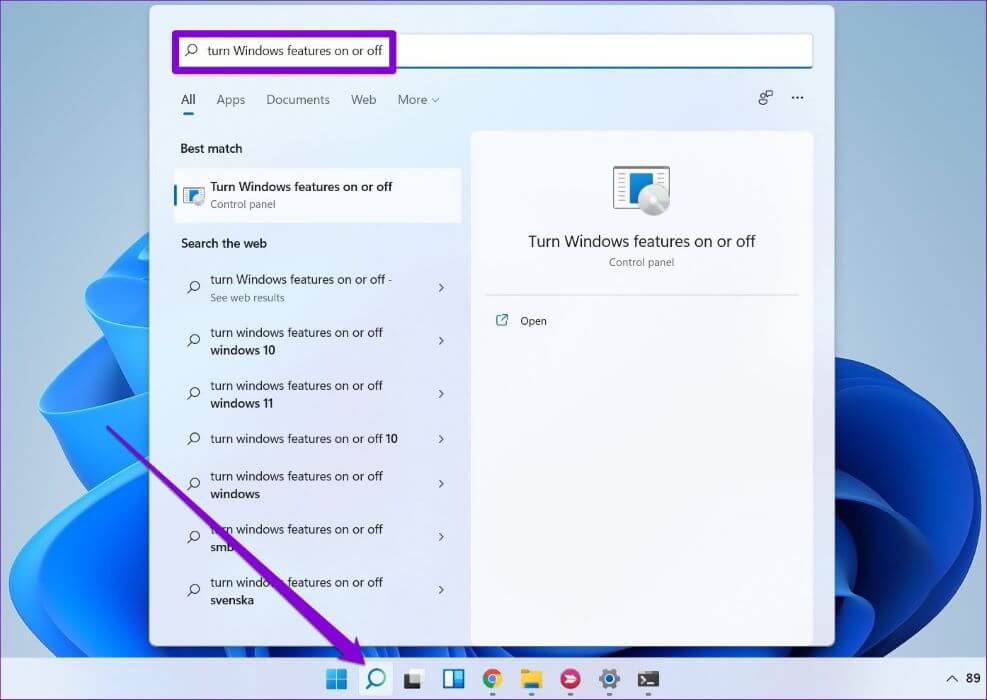
Trinn 2: Finn mappen "SMB 1.0 / CIFS fildelingsstøtte" og velg den.
Start datamaskinen på nytt For at endringene skal tre i kraft og se om du har tilgang til den delte mappen.
3. Aktiver nettverksoppdagelse
En annen grunn til at datamaskinen ikke får tilgang til den delte mappen er at nettverksoppdaging er deaktivert. Hvis du slår den på, kan datamaskinen din se og få tilgang til delte mapper på samme nettverk.
Trinn 1: åpen startmeny , Og skriv kontrollpanel , og trykk Enter.
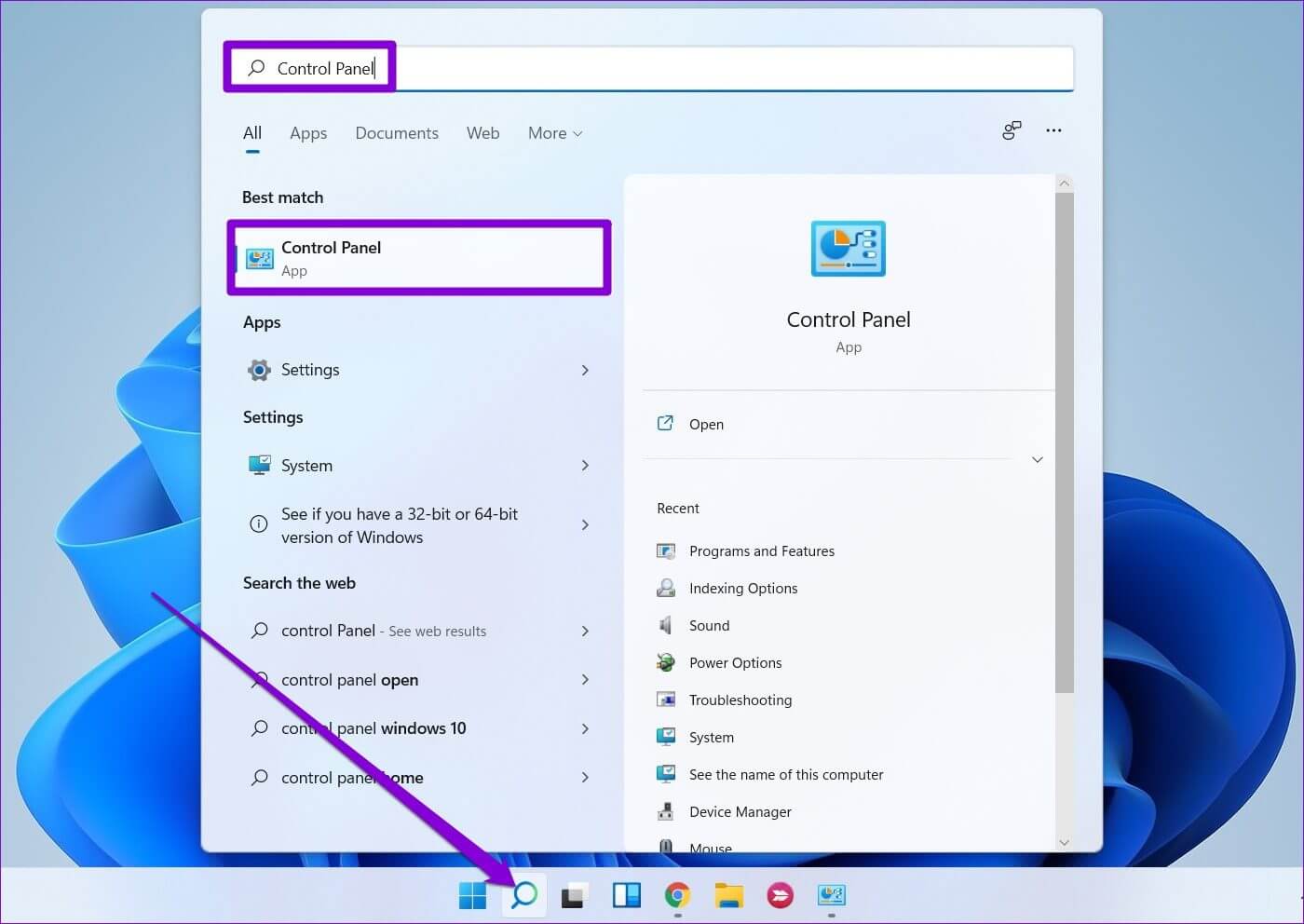
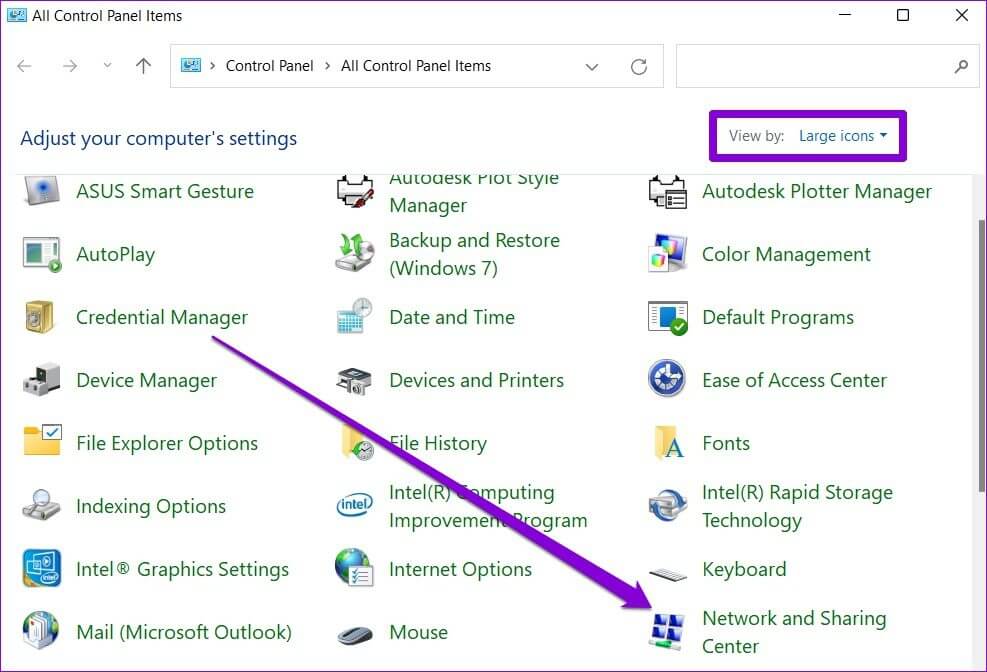
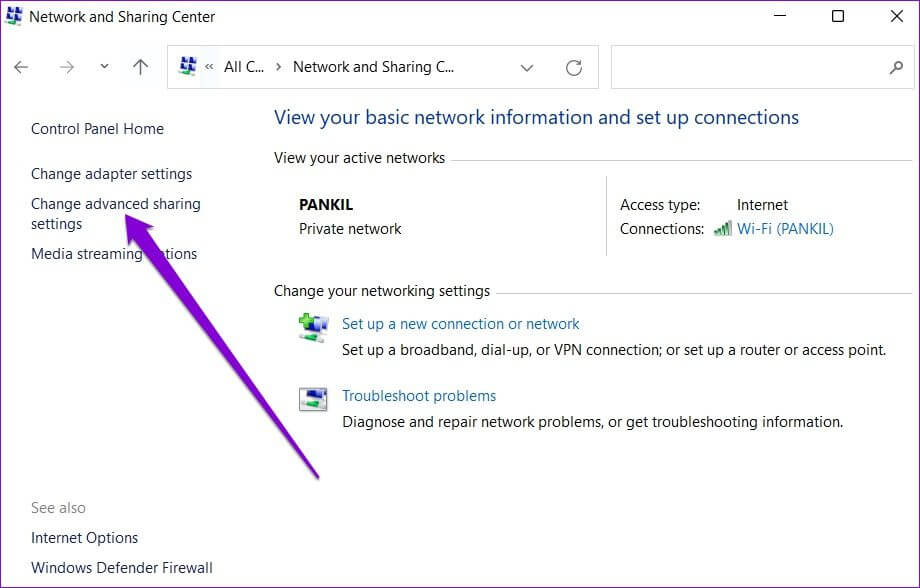
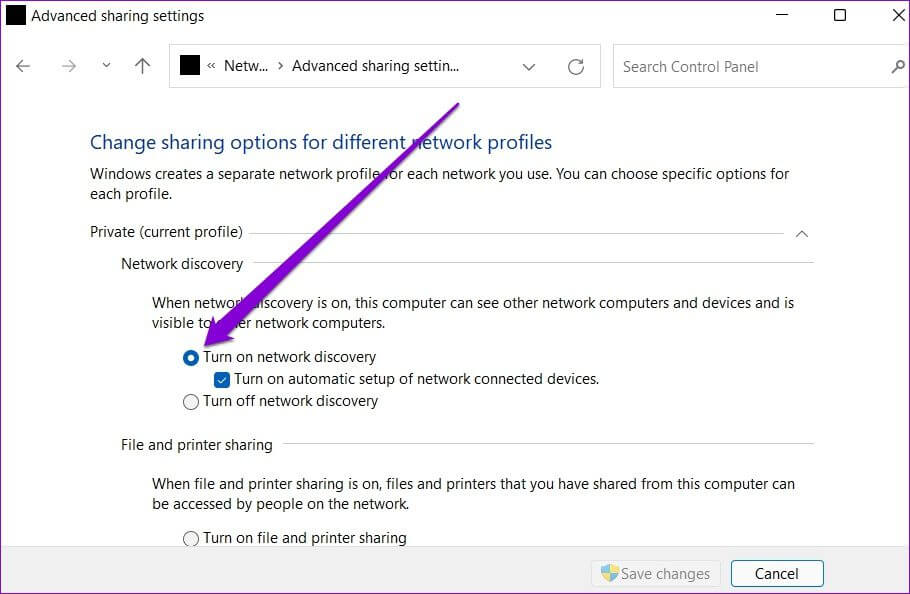
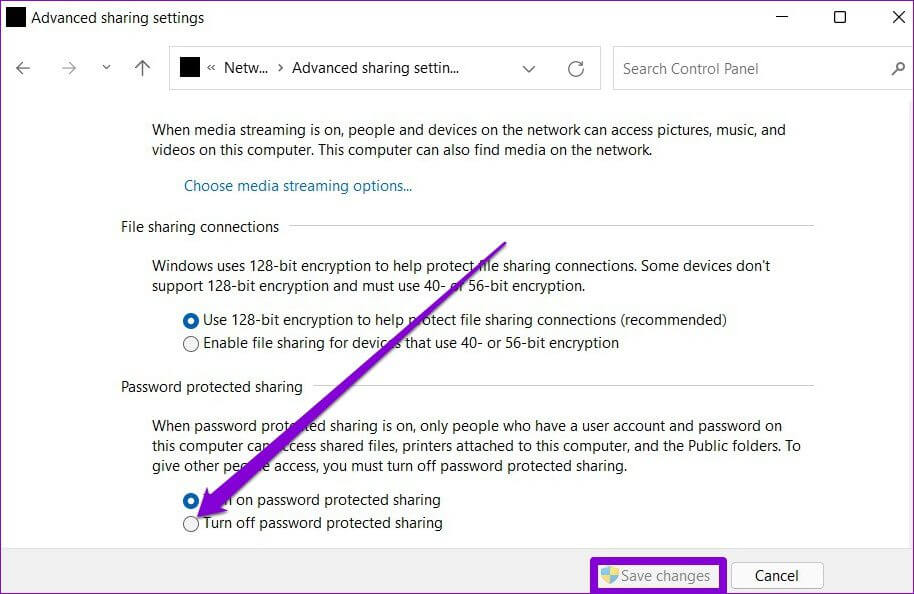
4. Sjekk mappetillatelsene
Feil innstilling eller mangel på delingstillatelser kan også være årsaken til at du ikke får tilgang til den delte mappen. Følg trinnene nedenfor for å sikre at mappetillatelsene for den delte mappen er riktig konfigurert.
Trinn 1: Klikk på Windows -tast + E å skru på Filutforsker. Høyreklikk på mappen du vil dele og velg Del Kjennetegn.
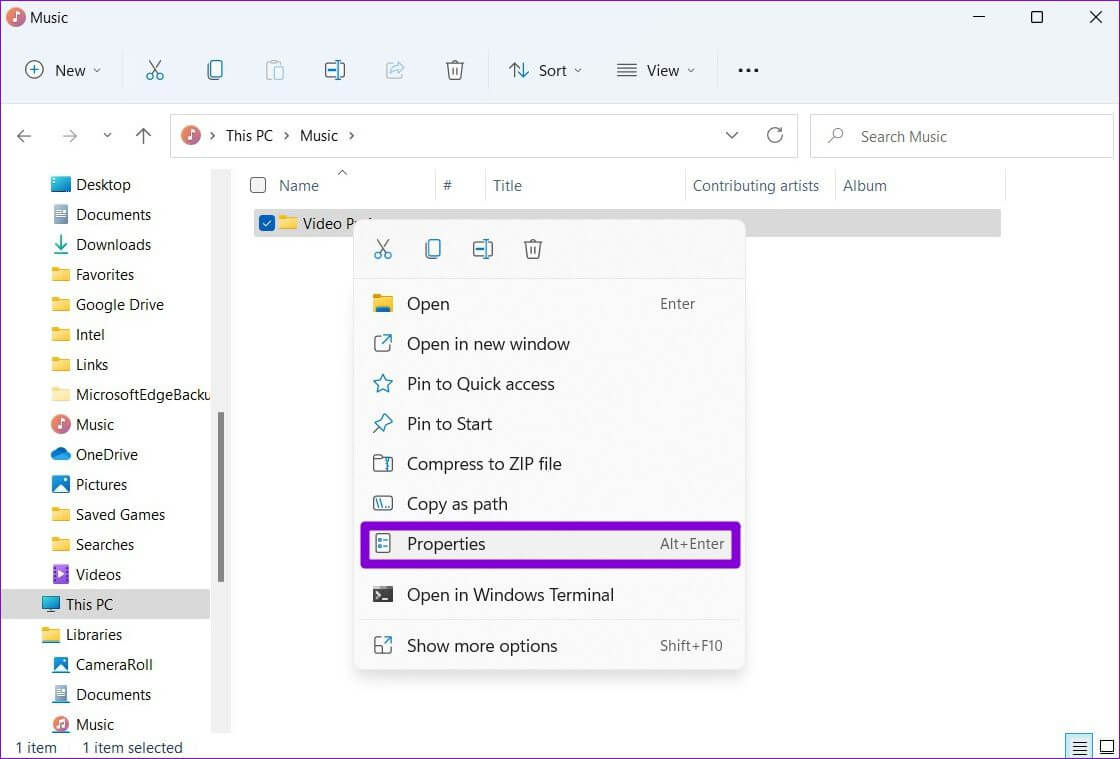
Trinn 2: på Egenskapsvindu , bytt til fane å dele. Klikk deretter "Avansert deling".
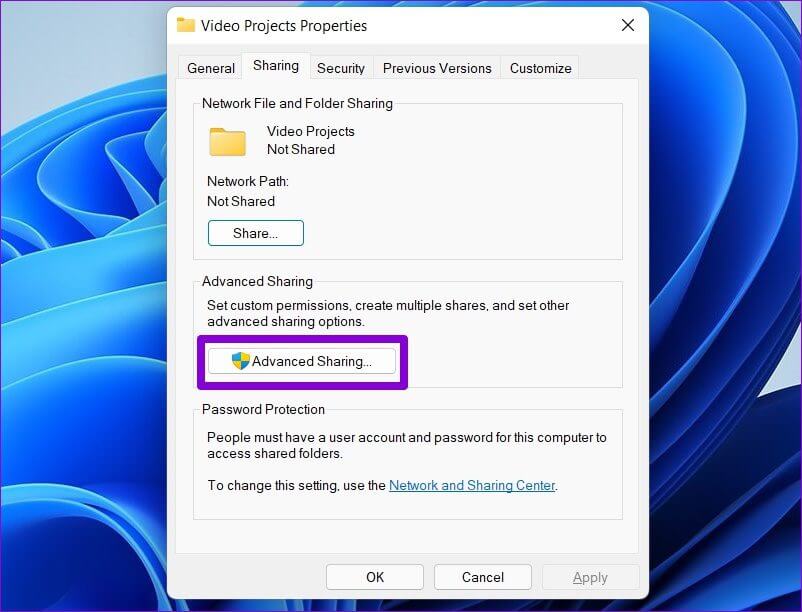
Steg 3: Trykk deretter på Tillatelser.
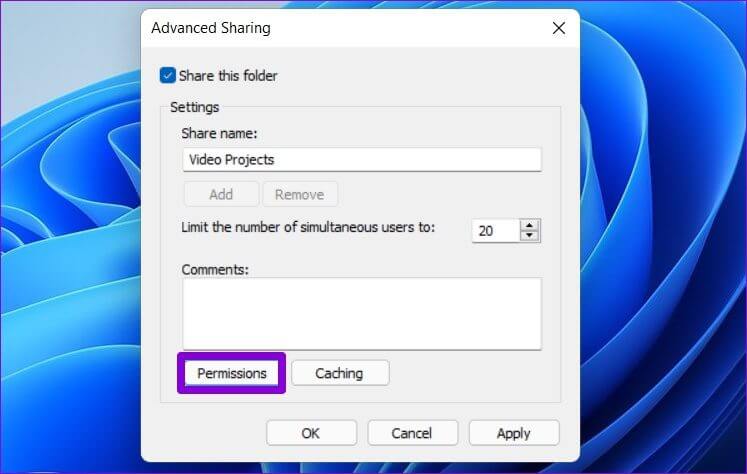
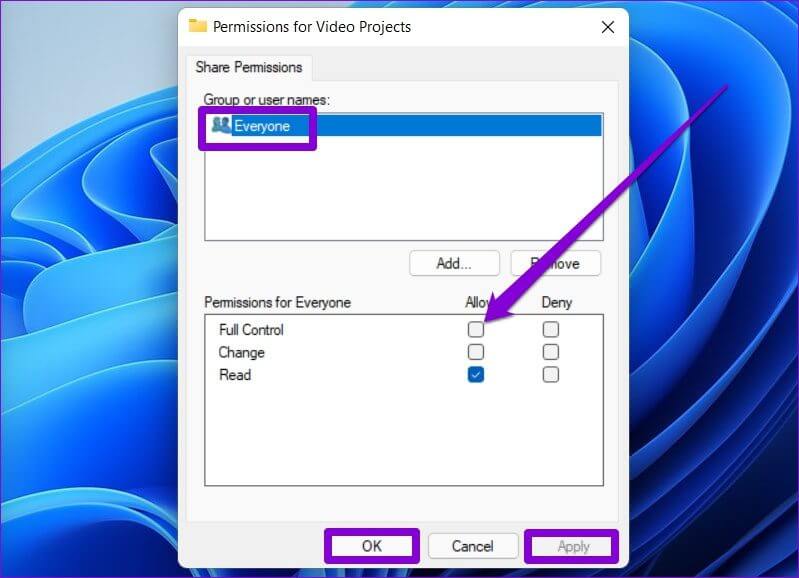
5. Kjør feilsøkingsprogrammet
Windows 11 har en feilsøking for alle store verktøy. Så hvis løsningene ovenfor ikke hjalp deg, kan du prøve å kjøre feilsøkingsprogrammet for delt mappe og la det løse problemet for deg.
Trinn 1: Klikk søkeikon på Oppgavelinje. Skrive Feilsøk innstillinger , og trykk Enter.
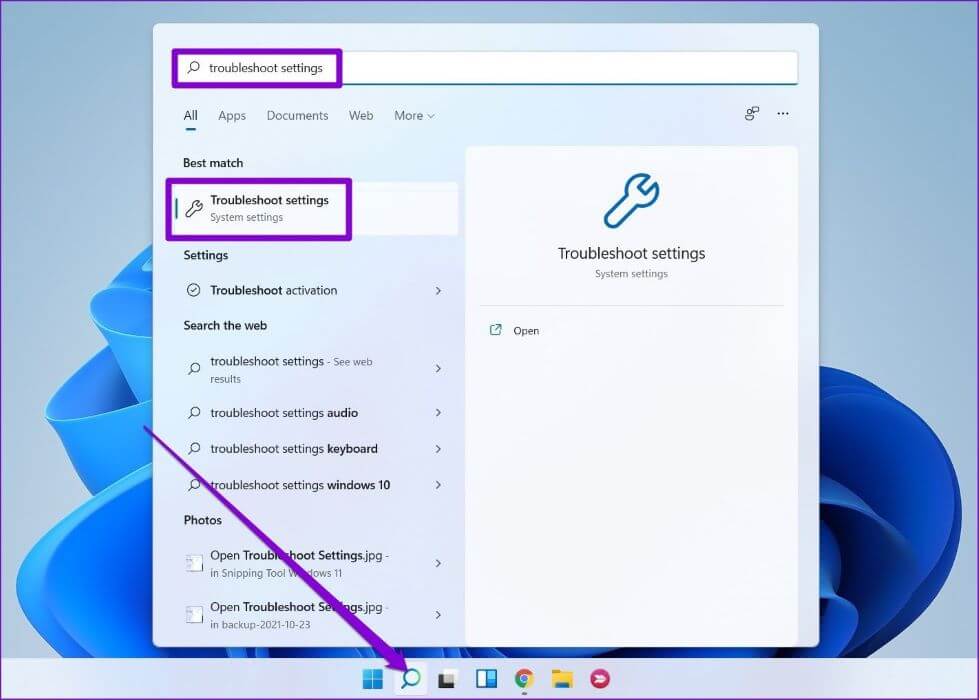
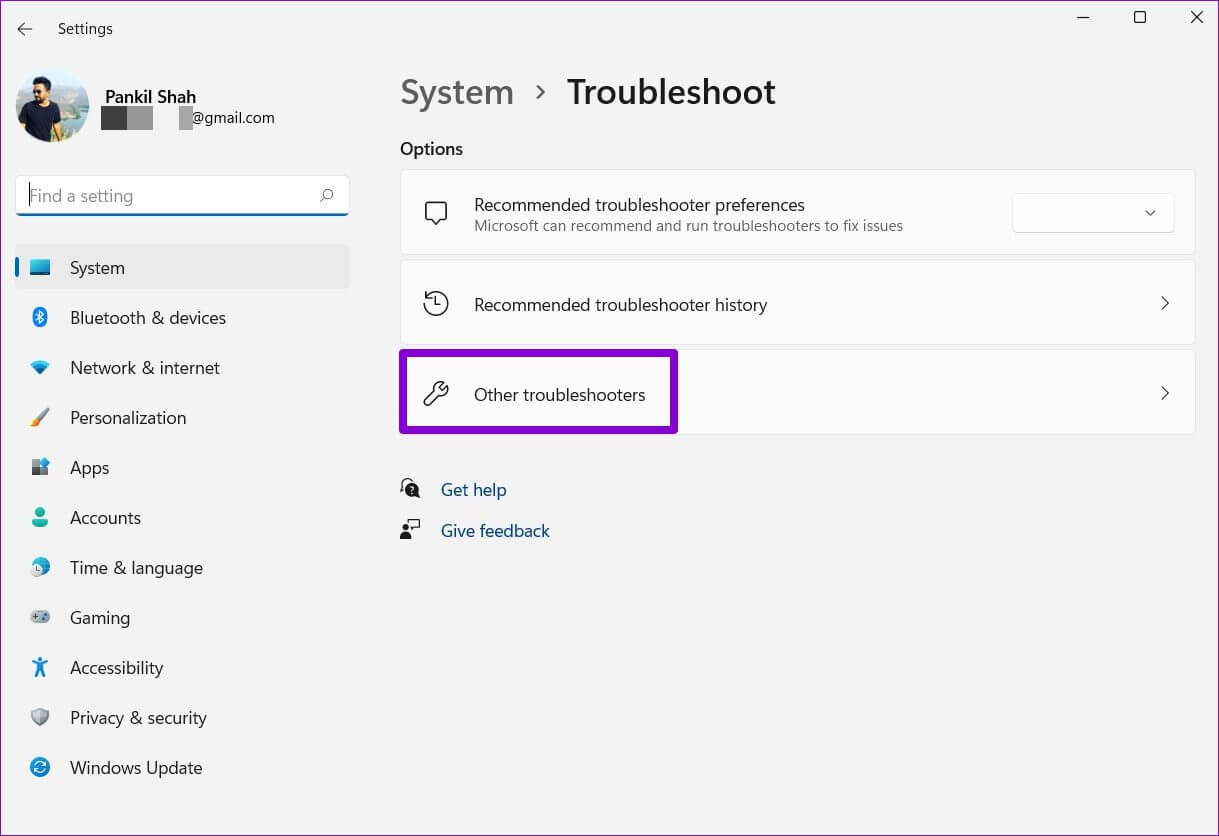
Steg 3: Klikk på knappen "arbeid" ved siden av Delte mapper.
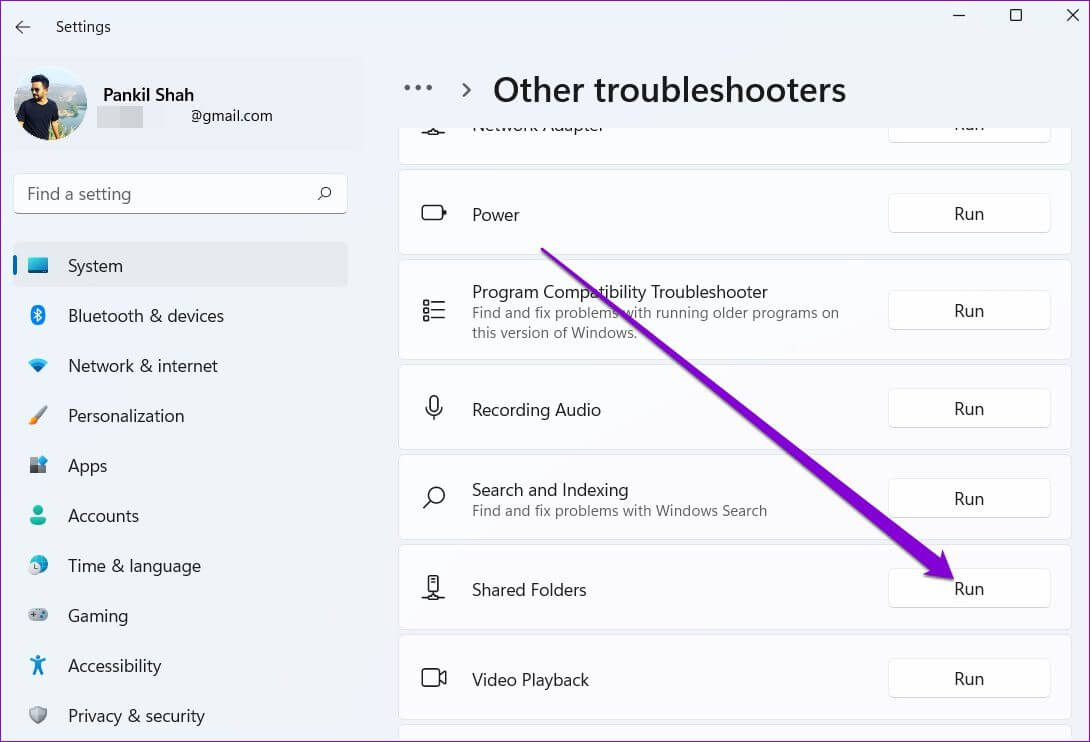
6. Sjekk delingstjenester
Hvis du fortsatt ikke får tilgang til den delte mappen på Windows, må du sjekke om nettverks- og delingstjenestene på datamaskinen din kjører.
Trinn 1: Klikk på Windows -tast + R å starte Kjør kommando. Skrive services.msc og trykk på Enter.
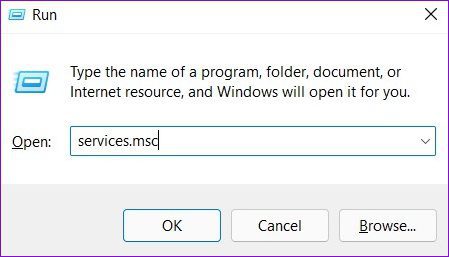
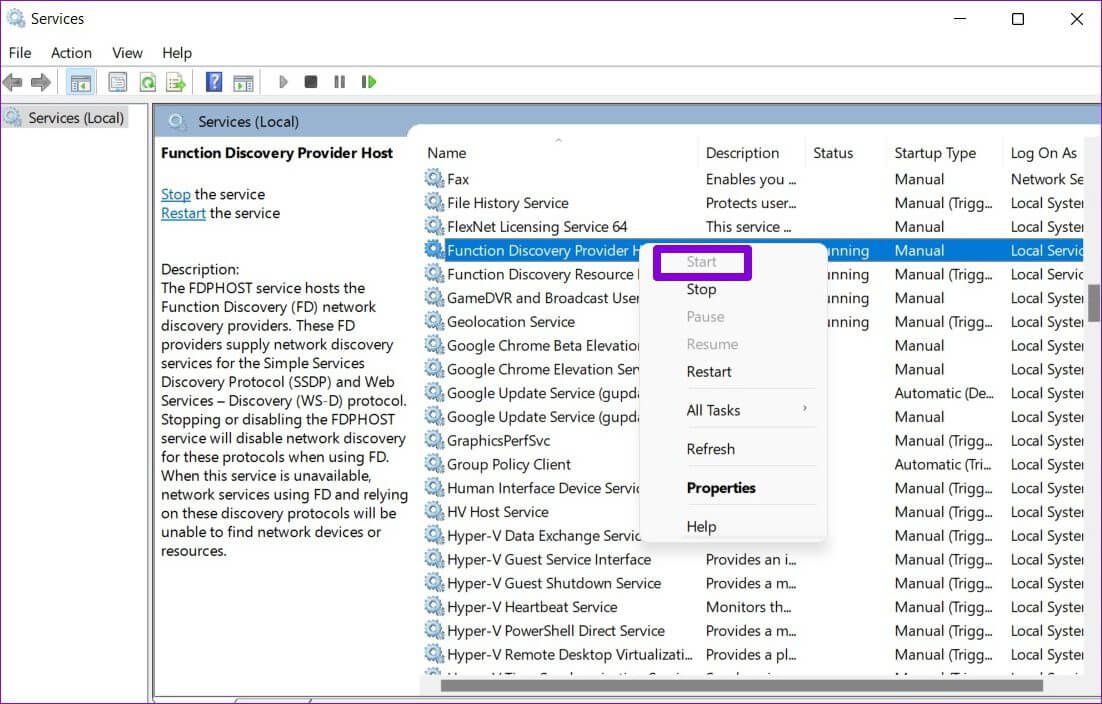
7. Bruk Registerredigering
Hvis ingenting fungerer, kan du endre retningslinjer for datamaskindeling fra Registerredigering. Windows-registeret er en integrert del av Windows-operativsystemet. Vi anbefaler at du gjør det Sikkerhetskopier registerfilene Før du prøver noe for å redde deg selv hvis ting går sørover.
Trinn 1: Klikk på Windows -tast + R , Og skriv regedit , og trykk Enter.
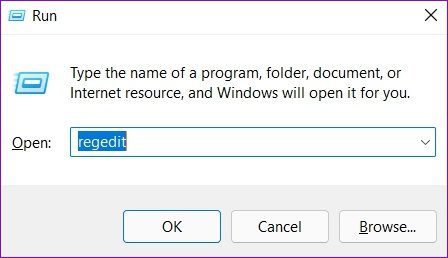
Datamaskin\HKEY_LOCAL_MACHINE\SOFTWARE\Policies\Microsoft\Windows\LanmanWorkstation
Hvis du ikke kan finne Lanman Workstation programvare , høyreklikk på Windows -nøkkel , og gå til ny , og velg nøkkel. navngi det Lanman Arbeidsstasjon.
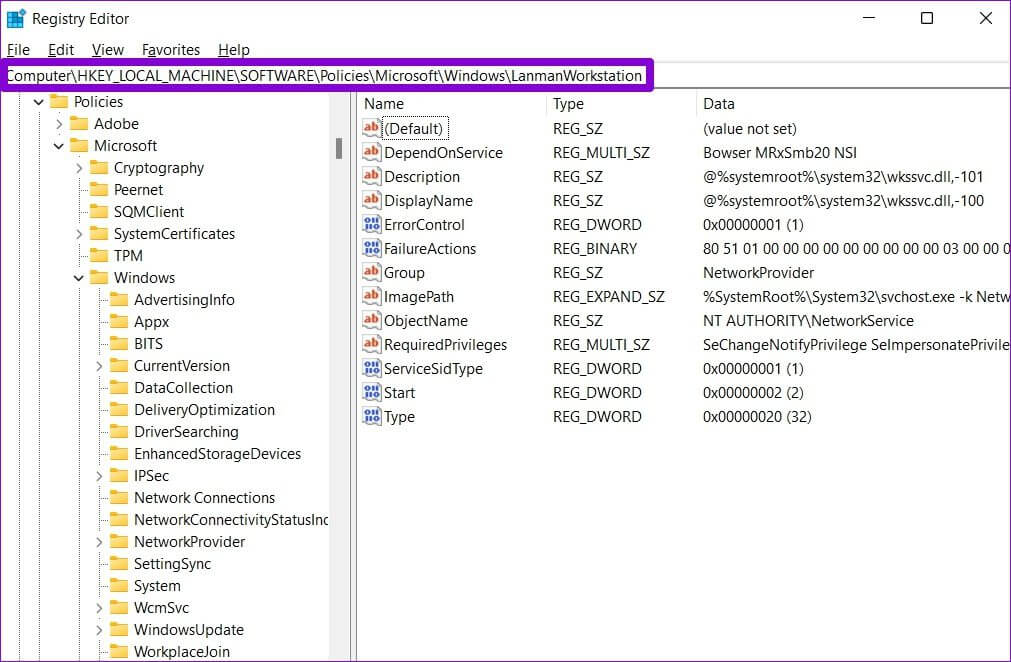
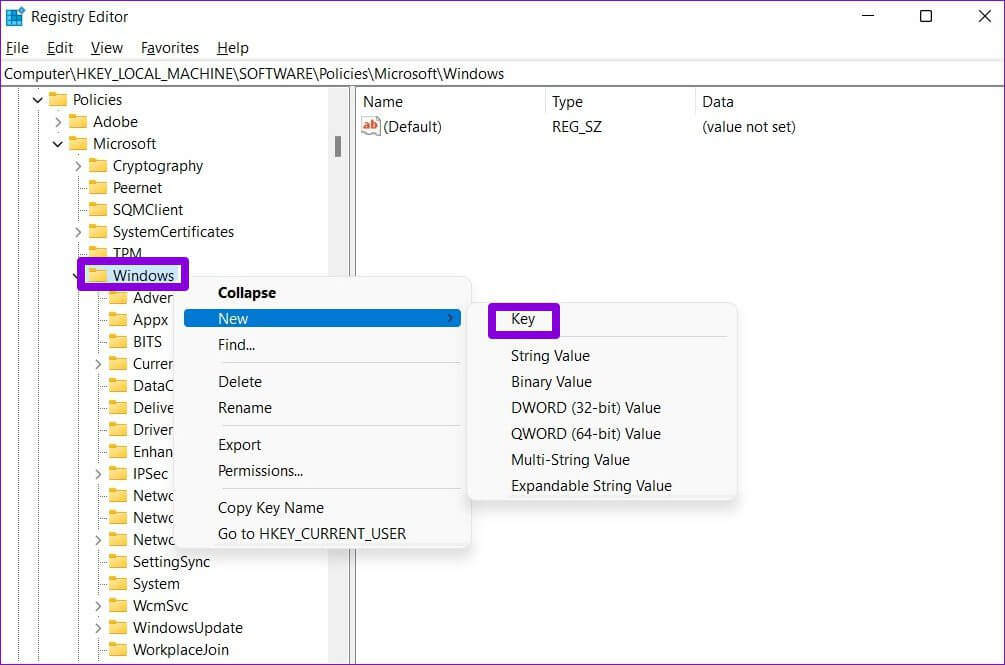
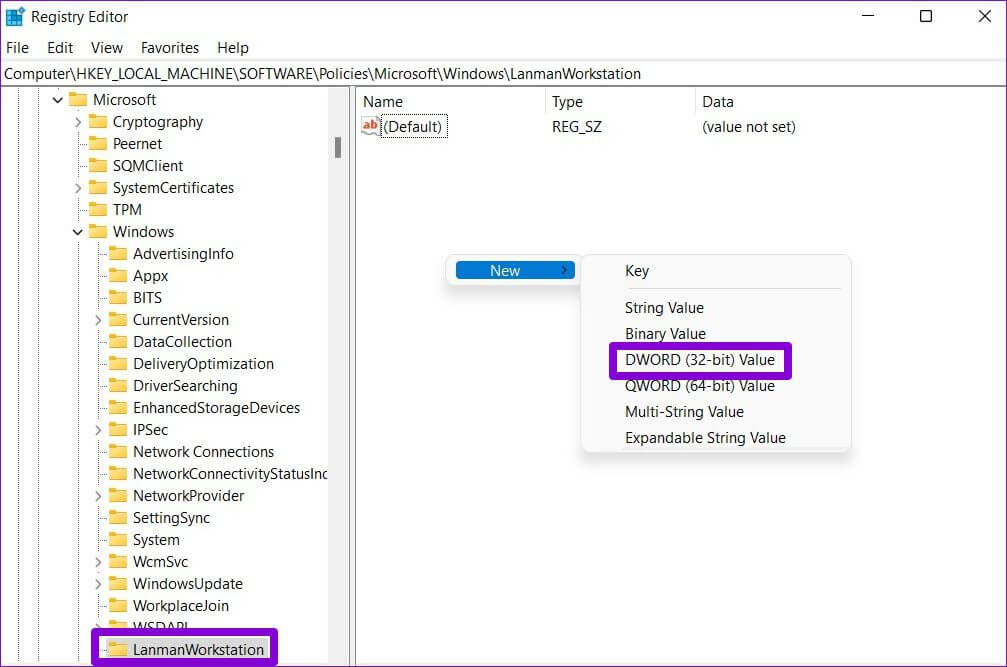
Å dele betyr å bry seg
Tilgjengelighet Del filer med datamaskiner på samme nettverk Mye bekvemmelighet for bordet. Vi håper at en av løsningene ovenfor løste problemet "delt mappe kan ikke åpnes" i Windows 11, og du kan få tilgang til den delte mappen på din Windows 11-PC.